Excel VBA:セキュリティの設定~セキュリティの警告の対処方法
Excelの初期状態ではセキュリティの設定をしないとVBAが動作できません。
Homeに戻る > Excel 基本Tipsへ
ここではExcel2019とExcel2007のセキュリティレベルの変更手順と、セキュリティの警告が表示された場合の対処方法を掲載しています。
マクロ(VBA)にはウィルスが含まれている可能性があります。
セキュリティレベルを高くすると、マクロは動作できなくなり、ウィルスに犯されることはありませんが、動作できないのでは意味ありません。
海外のあやしいサイトにあるようなファイルは注意し、セキュリティソフトでチェック後問題なければ、使用するようにします。
近いバージョンのExcelの場合、設定方法は同じなので参考にしてください。
関連するTipsの「マクロのセキュリティレベルを変更する方法 - 初心者向けexcelの使い方」も参照してください。
Excelのセキュリティレベルの変更手順
Excel2019のセキュリティレベルの変更
Excel2019のセキュリティの設定は、セキュリティセンターで行います。
リボンの[ファイル]をクリックします。
![リボンの[ファイル]をクリック](image/img2_1_4.gif)
メニューの[オプション]をクリックします。
![メニューの[オプション]をクリック](image/img2_1_5.gif)
Excelのオプションが開くので、左メニューの[セキュリティセンター]を選択し、[セキュリティセンターの設定]ボタンをクリックします。
![[セキュリティセンターの設定]ボタンをクリック](image/img2_1_6.gif)
セキュリティセンターが開きます。
左メニューの[マクロの設定]を選択し、マクロの設定部分で選択します。
マクロ(VBA)が含まれるブックを一切使用しない場合は、「警告を表示せずにマクロを無効にする」を選択します。
日常的にマクロ(VBA)が含まれるブックを使用する場合は、「警告を表示してすべてのマクロを無効にする」がいいかと思います。
設定後、[OK]ボタンをクリックし閉じて下さい。
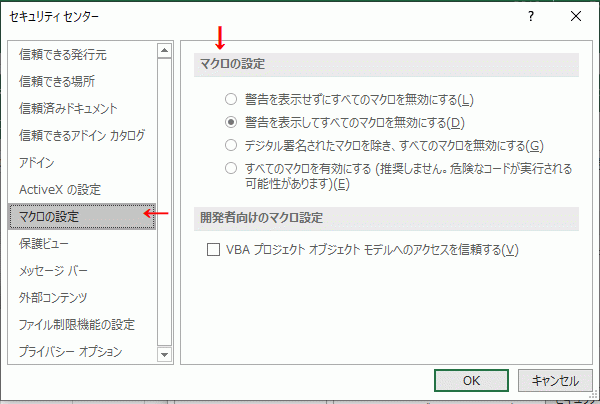
セキュリティの警告が表示された場合の対処方法
「警告を表示してすべてのマクロを無効にする」に設定している場合、下のようなセキュリティの警告が表示されます。
「セキュリティの警告 一部のアクティブ コンテンツが向こうにされました。クリックすると詳細が表示されます。
ブックが信頼できるならば[コンテンツの有効化]ボタンをクリックします。
不明の場合は詳細を表示するなどして判断します。
分らない場合は有効化しない方が安心です。
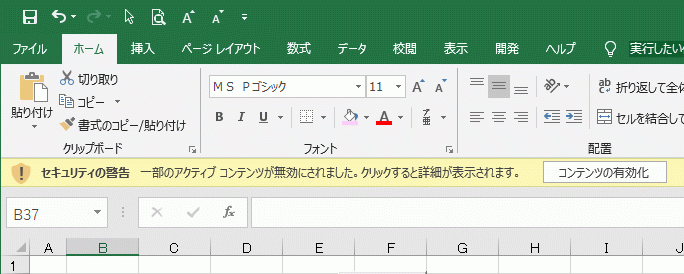
Excel2007のセキュリティレベルの変更
1.Excelのメニュー「ツール」-「マクロ」-「セキュリティ」をクリックします。
2.セキュリティレベルを「中」か「低」にします。
- 「高」 - マクロは無効になります。
- 「中」 - マクロを有効にするかどうか確認のメッセージが表示されます。
- 「低」 - マクロは有効になります。
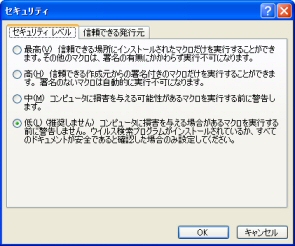
「中」にした場合
ファイルを開く時に、下のようなダイアログが表示されます。
VBAを実行する為には、「マクロを有効にする」をクリックします。

注意
上のように変更した場合、セキュリティレベルは下がります。
あくまで自己責任で行ってください。
Homeに戻る > Excel 基本Tipsへ
■■■
このサイトの内容を利用して発生した、いかなる問題にも一切責任は負いませんのでご了承下さい
■■■
当ホームページに掲載されているあらゆる内容の無許可転載・転用を禁止します